Sei curioso del web e vuoi dare un'occhiata al codice sorgente di qualsiasi sito web su Internet? Se è così, non sei solo. Una delle domande più frequenti dei lettori che vediamo è come visualizzare i codici sorgente HTML da QUALSIASI pagina Web su un iPhone (o un altro iDevice–iPad o iPod Touch). Fortunatamente, abbiamo una soluzione grazie allo sviluppatore Rob sgargiante! Questo articolo descrive i passaggi necessari per visualizzare il codice sorgente (HTML, CSS, JavaScript, ecc.) per qualsiasi pagina web sui tuoi iDevice inclusi iPad, iPhone o iPod touch. E soprattutto, nessuna app richiesta!
Contenuti
- Articoli correlati
-
Come visualizzare i codici sorgente HTML su iDevices
- 8 semplici passaggi per visualizzare i codici sorgente HTML
- Risultati finali per visualizzare i codici sorgente HTML
-
E, naturalmente, c'è un'app per questo!
- Post correlati:
- Come visualizzare il codice sorgente HTML in Safari
Come visualizzare i codici sorgente HTML su iDevices
8 semplici passaggi per visualizzare i codici sorgente HTML
- Tocca Safari (iPhone, iPod o iPad), se non è già aperto, e visita questa pagina. Questo metodo funziona anche per Chrome
- Seleziona il Pulsante Condividi (noto anche come Pulsante di azione):
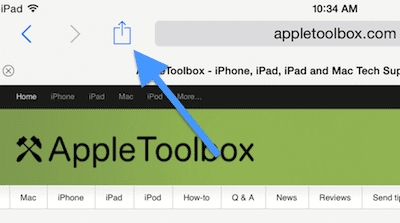
- Rubinetto Segnalibro:
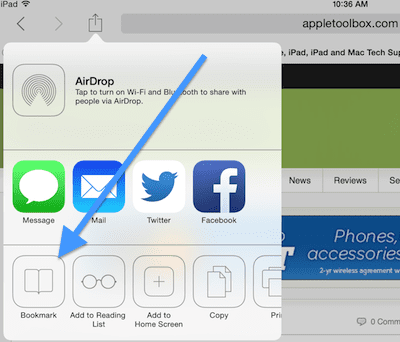
- Scegli il Nome campo e premi l'icona X per cancellarlo e chiamalo "Mostra origine pagina", quindi tocca "Salva".
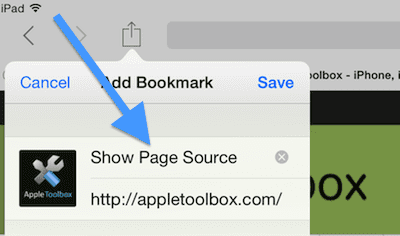
- Ora visita questa pagina e seleziona tutto e copia il codice javascript: (credito codice: Rob Flaherty)
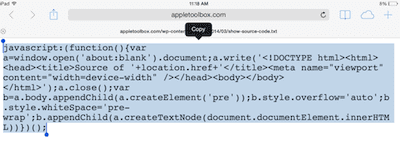
- Conferma che il codice che copi dal sito di Rob sia uguale a questo (ma copia da questa pagina NON dal basso):
- javascript:(function(){var a=window.open('about: blank').document; uno scritto('
Fonte di "+location.href+" ');a.close();var b=a.body.appendChild (a.createElement('pre'));b.style.overflow='auto';b.style.whiteSpace='pre-wrap'; b.appendChild (a.createTextNode (document.documentElement.innerHTML))})();
- javascript:(function(){var a=window.open('about: blank').document; uno scritto('
- Clicca il segnalibri icona e tocca Modificare:
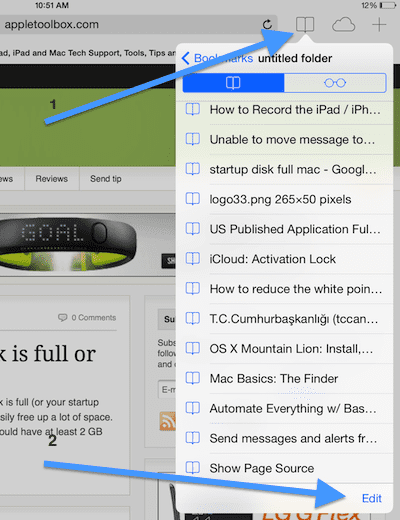
- Seleziona il segnalibro "Mostra origine pagina" appena creato nel passaggio n. 4:
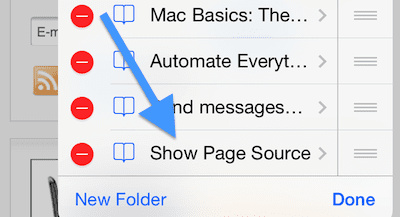
- Tocca il campo dell'indirizzo e premi l'icona X per cancellarlo, quindi incolla il codice javascript che hai copiato nel passaggio n. 5; quindi tocca Fine
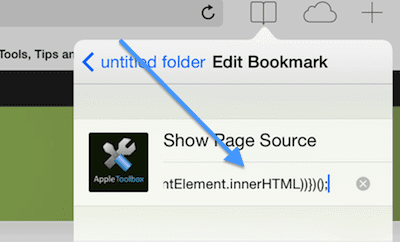
Questo è tutto! Ora puoi andare a qualsiasi pagina web utilizzando Safari mobile (e Chrome) sul tuo iDevice (iPhone, iPod o iPad), tocca il segnalibri quindi tocca il segnalibro Mostra origine pagina e si apre una nuova finestra che mostra il codice sorgente della pagina web. Fantastico e facile!
Risultati finali per visualizzare i codici sorgente HTML
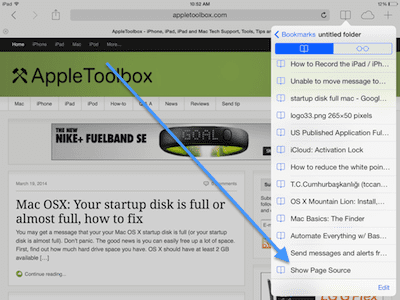
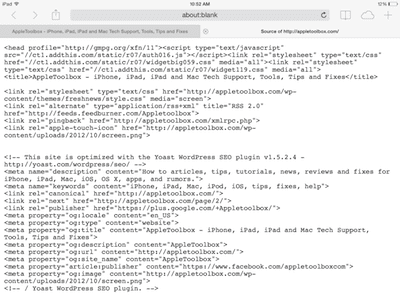
E, naturalmente, c'è un'app per questo!
Se non ti piace l'idea di eseguire una serie di passaggi manuali, l'App Store offre alcune app che fanno il lavoro per te! Cerca app di terze parti come Visualizza sorgente, Sorgente per pagina Web, Browser sorgente e app simili che ti consentono di visualizzare il codice sorgente HTML. Con queste app, hai accesso a tutto il codice sorgente HTML del tuo sito preferito, CSS e, su alcune app, a qualsiasi JavaScript. Alcune di queste app offrono anche un'estensione Safari per dispositivi iOS e includono funzionalità di ricerca e evidenziazione della sintassi integrate! 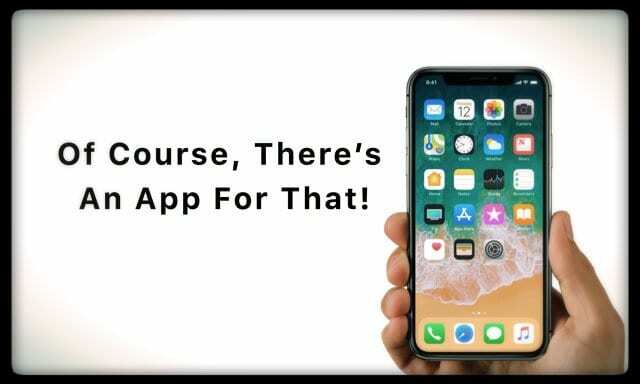
Con queste app, la visualizzazione del codice sorgente è un processo semplice e in un solo passaggio. Basta inserire un URL e vedere immediatamente il codice sorgente dietro di esso. Oppure usa l'estensione Safari dell'app e naviga sul Web come faresti di solito. Quindi, quando desideri visualizzare l'origine per la tua pagina corrente, tutto ciò che devi fare è toccare l'icona Azione e scegliere Visualizza origine. È facile copiare il testo sul tavolo di montaggio per utilizzarlo in altre app o persino inviarlo come e-mail.

Ossessionato dalla tecnologia sin dall'arrivo anticipato di A/UX su Apple, Sudz (SK) è responsabile della direzione editoriale di AppleToolBox. Ha sede a Los Angeles, in California.
Sudz è specializzato nella copertura di tutto ciò che riguarda macOS, avendo esaminato dozzine di sviluppi di OS X e macOS nel corso degli anni.
In una vita precedente, Sudz ha lavorato aiutando le aziende Fortune 100 con le loro aspirazioni tecnologiche e di trasformazione aziendale.